u盘时空间里面没东西提示满了如何解决
更新时间:2021-09-15 15:29:37作者:xinxin
对于u盘的使用现阶段已经非常常见了,许多用户也都会选择一些内存空间较大的u盘,这样也不用担心内存不足的问题,可是近日有些用户发现自己的u盘里没有任何的东西,可是却总是提示满了的情况,对此用u盘时空间里面没东西提示满了如何解决呢?下面小编就来教大家解决方法。
具体方法:
1、首先单击“我的电脑”
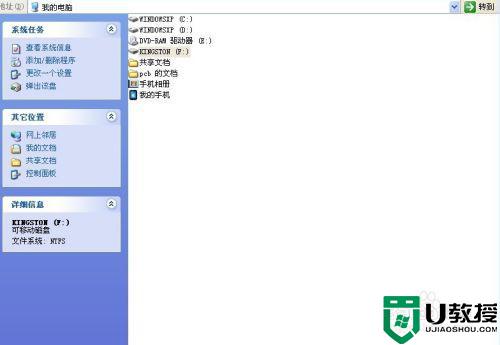
2、右键点击u盘图标选择“属性”
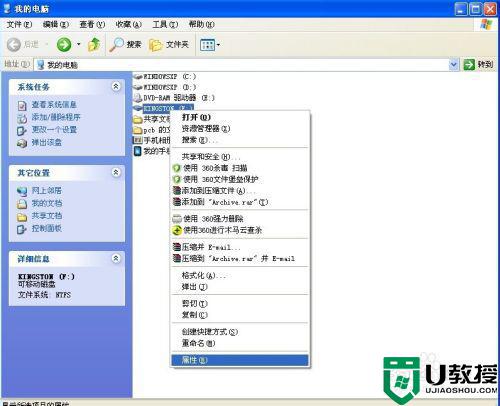
3、选择“硬件”选项,在名称列表中选择你u盘对应的名字,单击下方属性按钮
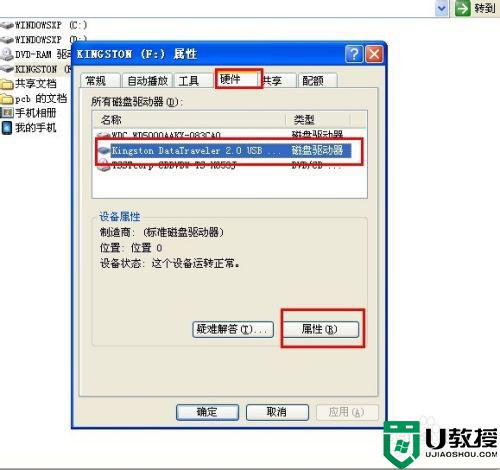
4、在属性选项卡中选择“策略”,再选择“为提高性能而优化”。单击确定,重新启动电脑
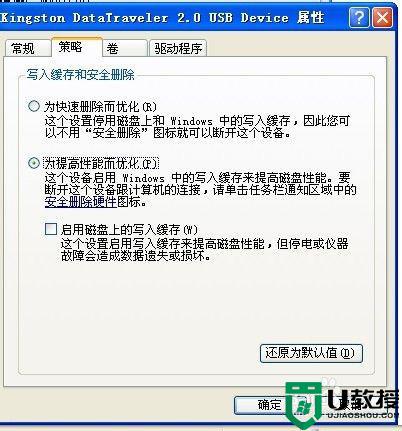
5、重启后右键U盘“格式化”,选择“NTFS”格式,格式化成功后即可使用。
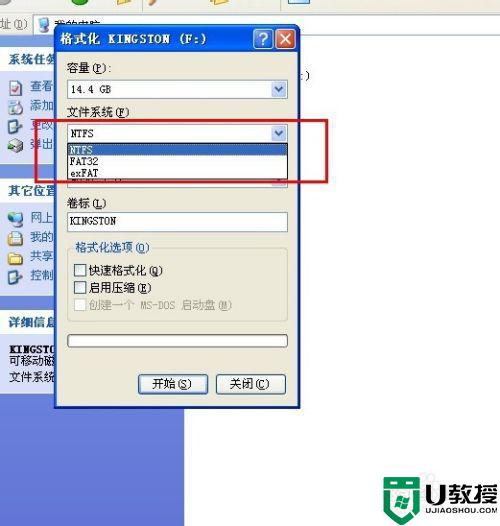
上述就是有关用u盘时空间里面没东西提示满了解决方法了,如果有遇到这种情况,那么你就可以根据小编的操作来进行解决,非常的简单快速,一步到位。
- 上一篇: 没有u盘右下角也显示图标处理方法
- 下一篇: 电脑往优盘传文件显示磁盘被写保护怎么办
u盘时空间里面没东西提示满了如何解决相关教程
- 如何恢复u盘里的东西 u盘里的东西可以恢复吗
- 电脑插入U盘提示空间已满复制文件失败解决方法
- 制作u盘启动盘会删除u盘内的东西吗 制作u盘启动盘u盘里面的东西还有吗
- 如何格式化优盘里的东西 优盘里的东西怎么格式化
- 直接把东西保存到u盘里但是发现盘里是空的如何解决
- U盘复制文件时提示空间不足的原因和解决方法
- 如何将电脑上的东西拷贝到u盘 怎样把电脑里的东西拷贝到u盘里
- 如何将电脑桌面的东西弄到u盘 怎样把电脑桌面上的东西弄到u盘上
- 拷贝东西进u盘提示u盘被写保护怎么解除
- 怎么把u盘清理干净 怎样清空优盘里的东西
- u盘下载歌曲怎么改成mp3格式
- u盘怎么格式化
- 为什么一打开u盘就让格式化
- 如何实现U盘低格
- U盘有病毒怎么办
- U盘提示格式化怎么修复

